Activar y configurar MMS
Si está interesado en comprender cómo habilitar MMS iPhone, el primer paso que debe dar es, como le dije, verificar que la función esté activa. Para comprobar que la función para enviar y recibir MMS está habilitada en su iPhone, acceda a la pantalla de inicio del iPhone y luego toque el ajustes. Desplácese por la pantalla que se le muestra en este punto, ubique el elemento Messaggi y presione sobre él. A continuación, ubique la sección SMS / MMS y compruebe que el interruptor esté disponible en correspondencia con el artículo Mensajería MMS se mueve hacia arriba ON. De lo contrario, habilite la función.
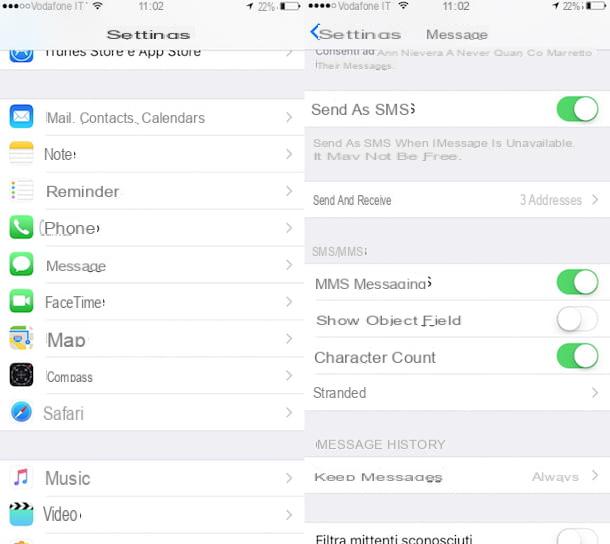
Ahora asegúrese de que su iPhone esté configurado correctamente para enviar y recibir MMS. Para hacer esto, vuelva a la pantalla principal de ajustes, presiona la voz Teléfono (con código del país) y luego en el interruptor ubicado al lado del elemento Datos del celular de tal manera que lo saque a relucir ON.

Luego, toca Opción de datos móviles e barato con Red desde teléfonos celulares. En la nueva pantalla que ve ahora, desplácese por el formulario de configuración de red hasta llegar a la sección MMS luego eche un vistazo a la nueva pantalla que se le propone y asegúrese de que los datos mostrados correspondan a los que se muestran a continuación en relación con su compañía telefónica. De lo contrario, complete o modifique los distintos campos escribiendo la siguiente información.
TIM
- APN: unica.tim.it
- Nombre de Usuario: vacío
- Contraseña: vacío
- MMSC: http://mms.tim.it/servlets/mms
- MMS proxy: 213.230.130.89:80
- Tamaño máximo de MMS: 614400
- URL del profesor de MMS UA: vacío
En caso de que algunos pasos no le sean claros, al hacer clic aquí puede conectarse a la sección del sitio web oficial de TIM dedicado a la configuración de MMS. Luego complete el menú que se le muestra seleccionando su modelo de iPhone y espere las instrucciones para habilitar MMS iPhone. Alternativamente, le sugiero que se ponga en contacto con el servicio de atención al cliente de TIM siguiendo las instrucciones que le di en la guía sobre cómo ponerse en contacto con el operador de TIM.
Vodafone
- APN: mms.vodafone.it
- Nombre de Usuario: vacío
- Contraseña: vacío
- MMSC: http://mms.vodafone.it/servlets/mms
- MMS proxy: 10.128.224.10:80
- Tamaño máximo de MMS: 307200
- URL del profesor de MMS UA: vacío
Si uno o más pasos no le quedan claros al hacer clic aquí, puede conectarse a la sección del sitio web oficial de Vodafone dedicado a la configuración de MMS. Alternativamente, le sugiero que se ponga en contacto con el servicio de atención al cliente de Vodafone siguiendo las instrucciones que le di en la guía sobre cómo hablar con un operador de Vodafone.
Ciudad 3
- APN: tre.it
- Nombre de Usuario: vacío
- Contraseña: vacío
- MMSC: http://10.216.59.240:10021/mmsc
- MMS proxy: 62.13.171.3
- Tamaño máximo de MMS: 614400
- URL del profesor de MMS UA: vacío
En caso de que algunos pasos no le sean claros, al hacer clic aquí puede conectarse a la sección del sitio web oficial de Ciudad 3 dedicado a la configuración de MMS. Alternativamente, le sugiero que se ponga en contacto con el servicio al cliente de 3 ciudades siguiendo las instrucciones que le di en la guía sobre cómo ponerse en contacto con el operador Tre.
Viento
- APN: mms.wind
- Nombre de Usuario: vacío
- Contraseña: vacío
- MMSC: http://mms.wind.it
- MMS proxy: 212.245.244.100:8080
- Tamaño máximo de MMS: 307200
- URL del profesor de MMS UA: vacío
Si tienes alguna duda, pinchando aquí podrás conectarte a la sección de la web oficial de Viento dedicado a la configuración de MMS. Luego complete el menú que se le muestra seleccionando su modelo de iPhone y espere las instrucciones para habilitar MMS iPhone. Alternativamente, le sugiero que se ponga en contacto con el servicio al cliente de Wind siguiendo las instrucciones que le di en la guía sobre cómo hablar con el operador de Wind.
Nota: Si tu SIM pertenece a una operadora de telefonía distinta a TIM, Vodafone, 3 città o Wind, te sugiero que consultes el área de asistencia de la web correspondiente o te pongas en contacto con el servicio de atención al cliente de la misma para pedir explicaciones sobre los parámetros que se utilizarán para habilitar iPhone MMS.

Posteriormente, presiona sobre la flecha ubicada en la parte superior izquierda de la pantalla con el fin de volver al apartado anterior de la configuración del iPhone o, en caso de cambios realizados, aplicar y confirmar los cambios.
En este punto no puedo evitar felicitarte, acabas de lograr habilitar MMS para iPhone. Para comprobar que todo ha salido bien y que no hay problemas ni para recibir ni para enviar mensajes en tu iPhone, te sugiero que hagas algunas pruebas de inmediato.
Enviar MMS
Para enviar un MMS desde tu iPhone, primero asegúrate de que la red de datos móviles aún esté activa y si no, habilítala siguiendo las instrucciones que te di en las líneas anteriores. Luego, acceda nuevamente a la pantalla de inicio del dispositivo, toque el ícono Messaggi y comience a redactar un nuevo mensaje seleccionando el icono de lápiz en la parte superior derecha.
En la pantalla que se abre, escriba en el campo A: que se coloca en la parte superior el número de teléfono del destinatario para entregar la imagen, luego toque el botón que representa una cámara ubicada en la parte inferior izquierda y seleccione el elemento Toma fotos o videos para tomar una foto en tiempo real y enviarla como MMS o librería fotográfica para enviar una imagen ya guardada en su teléfono a través de MMS. Alternativamente, puede seleccionar una imagen para enviar a través de MMS tocando una de las vistas previas que se le muestran en el menú visible después de tocar el botón con forma de cámara.

Luego, complete el campo de texto visible en la pantalla escribiendo el mensaje con el que pretende acompañar la foto y luego presione primero en Envío y luego Enviar para comenzar a enviar el mensaje con foto. Una barra de progreso ubicada en la parte superior de la pantalla y un sonido de notificación confirmarán el envío correcto de su MMS al número del destinatario.
Recibir MMS
Después de verificar o escribir la configuración para habilitar MMS iPhone y después de intentar enviar uno o más mensajes desde su iPhone, seguramente también estará interesado en comprender cómo recibirlos. Para recibir MMS en tu iPhone no tienes que hacerlo en absoluto si no te aseguras una vez más de que la conexión a la red de datos de tu proveedor de telefonía móvil está habilitada.
Luego, pídale a un amigo que le envíe un MMS o que se autoenvíe un mensaje con otro teléfono móvil. Si todo el procedimiento para habilitar MMS iPhone salió bien, debería recibir el mensaje en unos momentos.
Hay que tener en cuenta que después de haber habilitado MMS en iPhone, el mecanismo para recibir MMS es prácticamente idéntico al de los SMS. Luego, cuando el teléfono está bloqueado, aparece una vista previa de la foto en el centro de la pantalla. En su lugar, acceda a la pantalla de inicio del iPhone y toque el icono Messaggi Es posible ver el mensaje completo y responderlo simplemente presionando sobre él.
Cómo habilitar iPhone MMS

























